- La transmisión de juegos es el nuevo tipo de entretenimiento con millones de usuarios enganchados frente a su pantalla todos los días.
- Twitch es el lugar donde millones de jugadores y fanáticos de los juegos se reúnen para ver imágenes de juego intensas.
- ¿Está interesado en obtener más información sobre la transmisión? Tenemos muchos artículos sobre eso en nuestro Sección de transmisión.
- Visita nuestra web Centro de navegadores para obtener información adicional y consejos sobre nuestros barcos de Internet.

- Migración sencilla: utilice el asistente de Opera para transferir datos existentes, como marcadores, contraseñas, etc.
- Optimice el uso de recursos: su memoria RAM se usa de manera más eficiente que en otros navegadores
- Privacidad mejorada: VPN gratuita e ilimitada integrada
- Sin anuncios: el bloqueador de anuncios incorporado acelera la carga de páginas y protege contra la minería de datos
- Compatible con juegos: Opera GX es el primer y mejor navegador para juegos
- Descarga Opera
Twitch.tv es uno de los más grandes plataformas de transmisión en vivo en Internet, conocido por centrarse en la transmisión de juegos.
Twitch también comenzó a prestar más atención a las transmisiones de competencias de IRL y eSport.
Desafortunadamente, hay un problema frecuente que a menudo molesta a los usuarios de Twitch. El mensaje de error No se pudo cargar el módulo a veces puede evitar que se carguen las corrientes.
Se nos ocurrió una serie de métodos para corregir este frustrante error. Dado que este problema es frecuente para los usuarios de Chrome, nos referiremos específicamente a este navegador.
Este artículo también cubre los 4 problemas siguientes:
- Twitch no pudo cargar el módulo
- No se pudo cargar el módulo Twitch
- Twitch no pudo cargar complementos
- No se pudo cargar el módulo
Tabla de contenido:
- Cambiar a Opera GX
- Deshabilitar todas las extensiones de Chrome
- Ir de incógnito
- Borra el caché, las cookies y el historial en Google Chrome
- Cambiar la calidad de la transmisión de video
- Obtén la aplicación de escritorio de Twitch
¿Cómo puedo solucionar el error del módulo fallido de Twitch en Chrome?
1. Cambiar a Opera GX
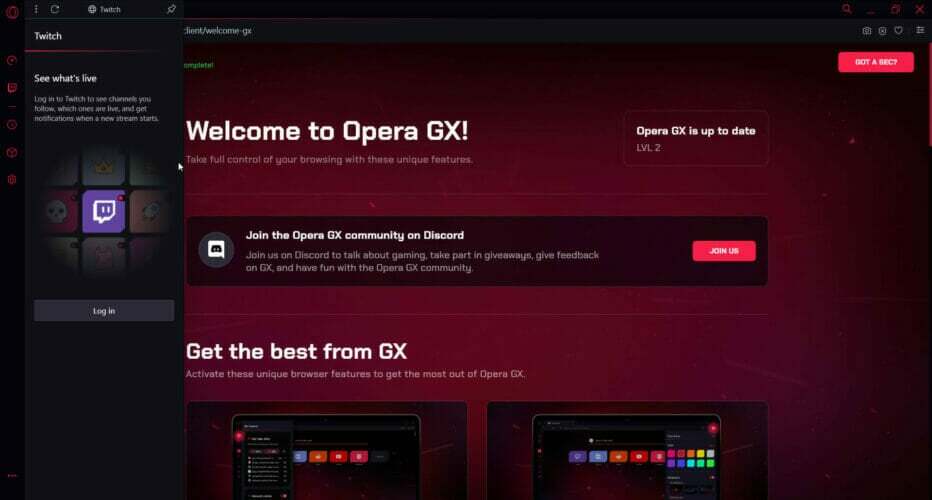
Antes de comenzar a solucionar problemas, ya que No se pudo cargar el módulo El error es específico de Chrome, pregúntese si no preferiría un navegador dedicado para juegos y transmisión como Opera GX.
Para empezar, llega Opera GX con función incorporada de Twitch esperándote en la barra lateral por lo que podrá mantenerse al día con todas las transmisiones en vivo cómodamente, con solo un clic.
¿Qué quieres cuando estás transmitiendo? ¡Un navegador rápido! Opera GX bloquea las cookies y los rastreadores automáticamente para brindarle velocidades de navegación superiores.
Opera GX no solo es una opción ideal para la transmisión, sino que también se diseñó pensando en los juegos. Y cuando se trata de juegos, se trata de ajustar.
Prueba el Control GX característica que le permite administrar la cantidad de recursos a los que puede acceder su navegador. Puede decidir exactamente cuánta potencia de CPU, RAM y ancho de banda utilizará su Opera GX.
En otras palabras, puede crear las condiciones ideales para su experiencia de juego en un navegador con una interfaz de usuario y un diseño radicales.
Pruébalo porque es gratis. Te convencerás de todo esto y más.

Opera GX
No más errores de Twitch. ¡Lleve su transmisión al siguiente nivel con un Opera GX altamente personalizable que fue diseñado para una transmisión y juegos sin problemas!
Visita la página web
2. Deshabilitar todas las extensiones de Chrome
- Presione los tres puntos en la esquina superior derecha de Google Chrome y haga clic en Más herramientas
- Seleccione Extensiones, luego seleccione las casillas que acompañan a cada extensión; si se vuelven blancas y grises significa que ahora están deshabilitadas

- Vaya a Twitch y verifique si la transmisión ahora se está cargando.
3. Ir de incógnito
- Presiona los tres puntos en la esquina superior derecha de Google Chrome.
- Hacer clic Nueva ventana de incognito
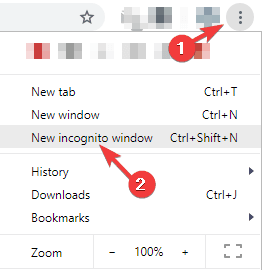
- Abierto Contracción nerviosa en modo incógnito y compruebe si las transmisiones se están cargando.
4. Borra el caché, las cookies y el historial en Google Chrome
- Presiona los tres puntos en la esquina superior derecha de Google Chrome.
- Expandir Más herramientas y haga clic en Eliminar datos de navegación
- Marque las casillas junto a Cookies y otros datos del sitio y Imágenes y archivos en caché, luego haga clic en Borrar datos

5. Cambiar la calidad de la transmisión de video

- Mientras se carga la transmisión, deberá hacer clic en el Ajustes icono en la esquina inferior derecha.
- Entonces necesitas expandir el Calidad ajuste y elija una resolución diferente.
Complete este proceso antes de recibir el mensaje de error; de lo contrario, no funcionará.
Si no puede realizar esta tarea lo suficientemente rápido, simplemente actualice la transmisión y vuelva a intentarlo.
6. Obtén la aplicación de escritorio de Twitch

Si no puede hacer que las transmisiones de Twitch se abran en Google Chrome, su último recurso es descargar la aplicación de escritorio.
Se sabe que la aplicación de escritorio Twitch tiene muchas mejoras en comparación con su versión web.
Como es una aplicación independiente, tiene una mejor capacidad de respuesta y ofrece algunas herramientas y funciones adicionales.
Esperamos que nuestras sencillas soluciones le traigan un resultado positivo. Si nuestras soluciones funcionaron para usted, déjenos un comentario en la sección de comentarios a continuación.
 ¿Sigues teniendo problemas?Arréglelos con esta herramienta:
¿Sigues teniendo problemas?Arréglelos con esta herramienta:
- Descarga esta herramienta de reparación de PC Excelente en TrustPilot.com (la descarga comienza en esta página).
- Hacer clic Iniciar escaneo para encontrar problemas de Windows que podrían estar causando problemas en la PC.
- Hacer clic Repara todo para solucionar problemas con tecnologías patentadas (Descuento exclusivo para nuestros lectores).
Restoro ha sido descargado por 0 lectores este mes.
Preguntas frecuentes
Hay tres razones principales por las que los videos de Twitch no se cargan: problemas del servidor en el lado de Twitch, problemas de Internet y ancho de banda en el lado del usuario o
problemas del navegador.Hay cualquiera servidor problemas en Contracción nerviosaDel lado, Internet y problemas de ancho de banda en usuarioDe lado, o navegador asuntos. Podemos ayudarlo a corregir el error de red de Twitch con un excelente guía.
Si tiene problemas de almacenamiento en búfer en Contracción nerviosa, un bien ocurrencia Es para limpia tu navegadorCaché cada dos días, ya que esto solucionará cualquier navegador problemas de memoria caché.

![Twitch no se carga en Chrome o Firefox [100% resuelto]](/f/9f9f10c3a4c70efa084fe259a67156ec.jpg?width=300&height=460)
